Как работает видеокодек. Часть 1. Основы / Хабр
Вторая часть: Принципы работы видеокодека
Любое растровое изображение можно представить в виде двумерной матрицы. Когда речь заходит о цветах, идею можно развить, рассматривая изображение в виде трехмерной матрицы, в которой дополнительные измерения используются для хранения данных по каждому из цветов.
Если рассматривать итоговый цвет как комбинацию т.н. основных цветов (красного, зеленого и синего), в нашей трёхмерной матрице определяем три плоскости: первая для красного цвета, вторая для зеленого и последняя для синего.
Будем называть каждую точку в этой матрице пикселем (элементом изображения). Каждый пиксель содержит информацию об интенсивности (обычно в виде числового значение) каждого цвета. Например, красный пиксель означает, что в нём 0 зеленого цвета, 0 синего и максимум красного. Пиксель розового цвета может быть сформирован с помощью комбинации трех цветов. Используя числовой диапазон от 0 до 255, розовый пиксель определяется как
Используя числовой диапазон от 0 до 255, розовый пиксель определяется как
Статья опубликована при поддержке компании EDISON.Разрабатываем приложения для видеонаблюдения, потокового видео, а также занимаемся видеозаписью в хирургической комнате.
Альтернативные способы кодирования цветного изображения
Для представления цветов, из которых состоит изображение, есть немало и других моделей. Например, можно использовать индексированную палитру, в которой потребуется только один байт для представления каждого пикселя, вместо трёх, необходимых при использовании модели RGB. В такой модели можно использовать 2D-матрицу вместо 3D-матрицы для представления каждого цвета. Это экономит память, но даёт меньшую цветовую гамму.
RGB
Например, взгляните на эту картинку ниже. Первое лицо полностью окрашено. Другие — это красная, зеленая и синяя плоскости (интенсивность соответствующих цветов показана в градации серого).
Видим, что оттенки красного в оригинале будут в тех же местах, в которых наблюдаются самые яркие части второго лица. В то время как вклад синего цвета в основном можно увидеть только в глазах Марио (последнее лицо) и элементах его одежды. Обратите внимание, куда все три цветовые плоскости вносят наименьший вклад (самые темные части изображений) — это в усы Марио.
Для хранения интенсивности каждого цвета требуется определенного количества битов — эта величина называется битовой глубиной. Допустим, тратится 8 бит (исходя из значения от 0 до 255) на одну цветовую плоскость. Тогда имеем глубину цвета в 24 бита (8 бит * 3 плоскости R/G/B).
Другое свойство изображения — это разрешение, представляющее из себя количество пикселей в одном измерении. Частенько обозначается как ширина × высота, как ниже на изображение-примере 4 на 4.
Ещё одно свойство, с которым имеем дело при работе с изображениями/видео — это соотношение сторон, описывающее обычную пропорциональную взаимосвязь между шириной и высотой изображения или пикселя.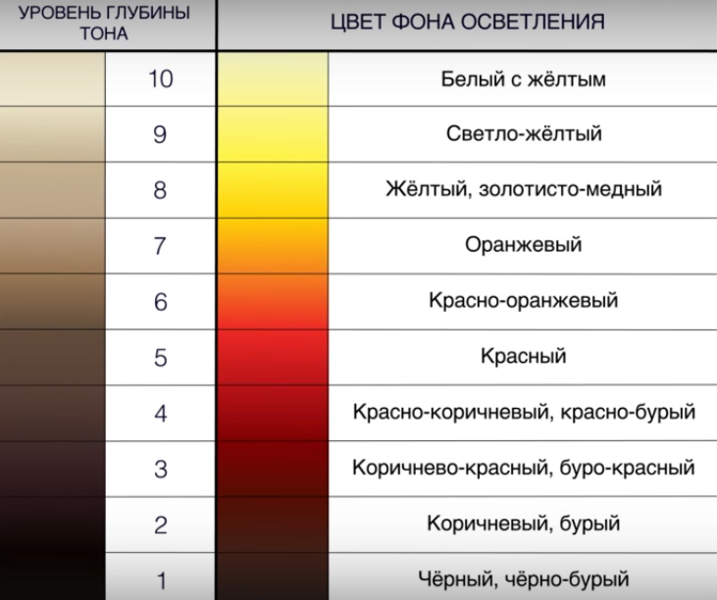
Когда говорят, что некий фильм или картинка имеют размер 16 на 9, обычно имеется в виду соотношение сторон дисплея (DAR — от Display Aspect Ratio). Однако иногда могут быть различные формы отдельных пикселей — в этом случае речь идёт о соотношении пикселей (PAR — от Pixel Aspect Ratio).
Хозяюшке на заметку: DVD соответствует DAR 4 на 3Хотя реальное разрешение DVD составляет 704×480, тем не менее оно сохраняет соотношение сторон 4:3, поскольку PAR имеет значение 10:11 (704×10 / 480×11).
Ну и, наконец, можем определить видео как последовательность из n кадров за период времени, которое можно считать дополнительным измерением. А n тогда — это частота кадров или количество кадров в секунду (FPS — от Frames per Second).
Количество бит в секунду, необходимое для показа видео, является его скоростью передачи — битрейтом.
битрейт = ширина * высота * бит глубина * кадров в секунду
Например, для видео с 30 кадрами в секунду, 24 битами на пиксель, разрешением 480×240 потребуется 82,944,000 бит в секунду или 82,944 Мбит/с (30x480x240x24) — но это если не используется какой-либо из методов сжатия.
Если скорость передачи почти постоянна, то она называется постоянной скоростью передачи (CBR — от constant bit rate
Этот график демонстрирует ограниченный VBR, когда тратится не слишком много битов в случае полностью тёмного кадра.
Изначально инженеры разработали метод удвоения воспринимаемой частоты кадров видеодисплея без использования дополнительной полосы пропускания. Этот способ известен как чересстрочное видео; в основном, он отправляет половину экрана в первом «кадре», а другую половину — в следующем «кадре».
В настоящее время визуализация сцен, в основном, происходит с использованием технологии прогрессивного сканирования. Это способ отображения, хранения или передачи движущихся изображений, в котором все линии каждого кадра прорисовываются последовательно.
Ну что ж! Теперь мы в курсе, как изображение представляется в цифровом виде, как устроены его цвета, сколько бит в секунду мы тратим, чтобы показать видео, если скорость передачи постоянная (CBR) или переменная (VBR). Знаем про заданное разрешение с использованием заданной частоты кадров, ознакомились со многими другими терминами, такие как чересстрочное видео, PAR и некоторыми другими.Удаление избыточности
Известно, что видео без сжатия нормально использовать невозможно. Часовое видео с разрешением 720p и частотой 30 кадров в секунду занимало бы 278 Гб. К такому значению приходим, перемножив 1280 x 720 x 24 x 30 x 3600 (ширина, высота, биты на пиксель, FPS и время в секундах).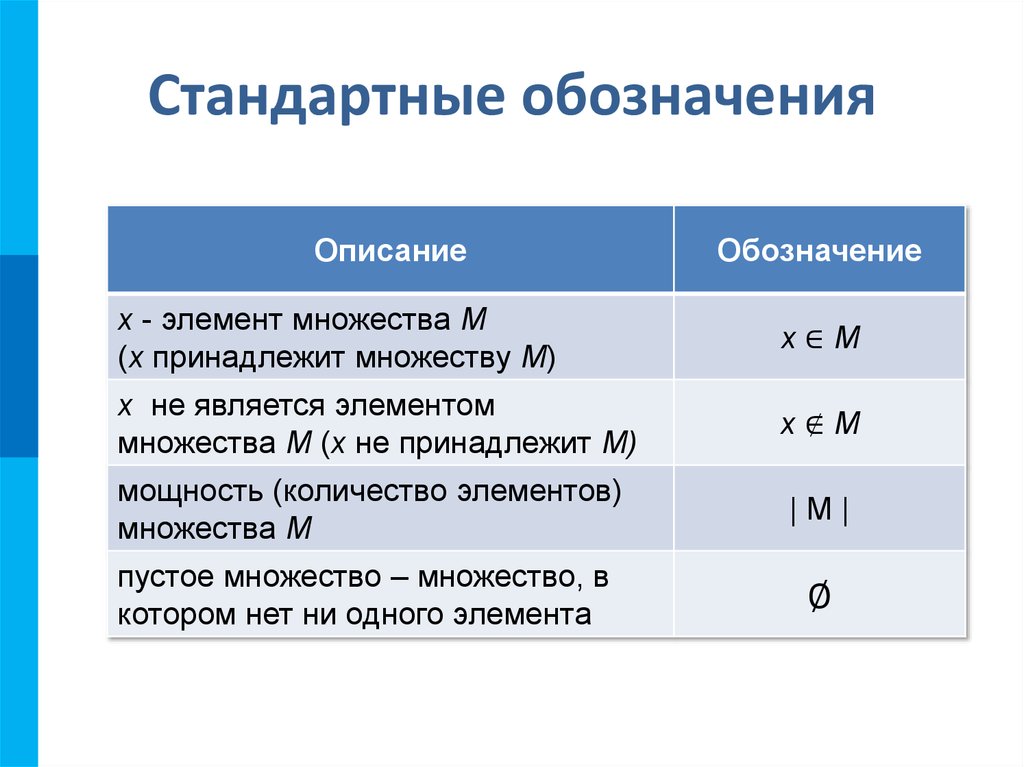
Использование алгоритмов сжатия без потерь, вроде DEFLATE (используется в PKZIP, Gzip и PNG), не даст достаточного уменьшению необходимой полосы пропускания. Приходится искать другие способы сжатия видео.
Для этого можно использовать особенности нашего зрения. Мы лучше различаем яркость, чем цвета. Видео это набор последовательных изображений, повторяющихся со временем. Между соседними кадрами одной сцены различия небольшие. Кроме того, каждый кадр содержит много областей, использующих один и тот же (или похожий) цвет.
Цвет, яркость и наши глаза
Наши глаза более чувствительны к яркости, чем к цвету. Вы можете убедиться в этом сами, посмотрев на эту картинку.
Если вы не видите, что в левой половине изображения цвета квадратов A и B на самом деле одинаковы, то это нормально. Наш мозг заставляет нас уделять больше внимания светотени, а не цвету. С правой стороны между означенными квадратами есть перемычка того же цвета — поэтому мы (т. е. наш мозг) легко определяем, что, на самом деле, там один и тот же цвет.
е. наш мозг) легко определяем, что, на самом деле, там один и тот же цвет.
Давайте разберём (упрощенно) как работают наши глаза. Глаз — сложный орган, состоящий из многих частей. Однако нас больше всего интересуют колбочки и палочки. Глаз содержит около 120 миллионов палочек и 6 миллионов колбочек.Рассмотрим восприятие цвета и яркости как отдельные функции определённых частей глаза (на самом деле, всё обстоит несколько сложнее, но мы упростим). Палочковые клетки, в основном, отвечают за яркость, в то время как колбочковые клетки отвечают за цвет. Колбочки подразделяются на три типа, в зависимости от содержащегося пигмента: S-колбочки (синий цвет), M-колбочки (зеленый цвет) и L-колбочки (красный цвет).
Поскольку у нас гораздо больше палочек (яркость), чем колбочек (цвет), можно сделать вывод, что мы более способны различать переходы между темнотой и светом, чем цвета.
Функции контрастной чувствительности
Исследователи экспериментальной психологии и многих других областей разработали множество теорий человеческого зрения.И одна из них называется функциями контрастной чувствительности. Они связаны с пространственным и временны́м освещением. Если кратко, то речь о том, сколько требуется изменений, прежде чем наблюдатель их заметит. Обратите внимание на множественное число слова «функция». Это связано с тем, что мы можем измерять функции чувствительности к контрасту не только к черно-белому изображению, но и цветному. Результаты этих экспериментов показывают, что в большинстве случаев наши глаза более чувствительны к яркости, чем к цвету.
Раз известно, что мы более чувствительны к яркости изображения, можно попытаться использовать этот факт.
Цветовая модель
Мы немножко разобрались, как работать с цветными изображениями, используя RGB-схему. Есть и другие модели. Существует модель, которая отделяет яркость от цветности и она известна как YCbCr. Кстати, есть и другие модели, которые делают аналогичное разделение, но мы рассмотрим только эту.
В этой цветовой модели Y — это представление яркости, а также используются два цветовых канала: Cb (насыщенный синий) и Cr (насыщенный красный). YCbCr может быть получен из RGB, равно как возможно и обратное преобразование. Используя эту модель, мы можем создавать полноцветные изображения, как видим ниже:
Преобразование между YCbCr и RGB
Кто-то возразит: как возможно получить все цвета, если не используется зеленый?
Чтобы ответить на этот вопрос, преобразуем RGB в YCbCr. Воспользуемся коэффициентами, принятыми в стандарте BT.601, который был рекомендован подразделением МСЭ-Р. Это подразделение определяет стандарты цифровом видео. Например: что такое 4K? Каковы должны быть частота кадров, разрешающая способность, цветовая модель?
Сначала вычислим яркость. Воспользуемся константами, предложенные МСЭ, и заменим значения RGB.
Y = 0.299R + 0.587G + 0.114B
После того, как мы получили яркость, отделим синий и красный цвет:
Cb = 0. 564(B — Y)
564(B — Y)
Cr = 0.713(R — Y)
И мы также можем преобразовать обратно и даже получить зеленый с помощью YCbCr:
R = Y + 1.402Cr
B = Y + 1.772Cb
G = Y — 0.344Cb — 0.714Cr
Как правило, дисплеи (мониторы, телевизоры, экраны и т. д.) используют только модель RGB. Но эта модель может быть организована по-разному:
Цветовая субдискретизация
С изображением, представленным в виде комбинации яркости и цветности, мы можем использовать более высокую чувствительность человеческой зрительной системы к яркости, чем к цветности, если будем выборочно удалять информацию. Цветовая субдискретизация — это метод кодирования изображений, с использованием меньшего разрешения для цветности, чем для яркости.
Насколько допустимо уменьшать разрешение цветности?! Оказывается, уже есть некоторые схемы, которые описывают, как обрабатывать разрешение и слияние (Итоговый цвет = Y + Cb + Cr ).
Эти схемы известны как системы субдискретизации и выражаются в виде 3-кратного соотношения — a:x:y, которое определяет число выборок яркостных и цветоразностных сигналов.
a — эталон горизонтальной выборки (как правило, равен 4)
x — количество выборок цветности в первой строке пикселей (горизонтальное разрешение по отношению к a)
y — количество изменений выборок цветности между первой и второй строками пикселей.
Исключение составляет 4:1:0, обеспечивающее одну выборку цветности в каждом блоке разрешения яркости 4 на 4.
Общие схемы, используемые в современных кодеках:
- 4:4:4 (без субдискретизации)
- 4:2:2
- 4:1:1
- 4:2:0
- 4:1:0
- 3:1:1
YCbCr 4: 2: 0 — пример слияния
Вот объединенный фрагмент изображения с использованием YCbCr 4:2:0.Обратите внимание, что мы тратим только 12 бит на пиксель.
Вот так выглядит одно и то же изображение, закодированное основными типами цветовой субдискретизации. Первый ряд — это окончательный YCbCr, нижний ряд показывает разрешение цветности. Весьма достойные результаты, учитывая небольшие потери в качестве.
Помните, мы насчитали 278 Гб дискового пространства для хранения часового видеофайла с разрешением 720p и 30 кадрами в секунду? Если воспользуемся YCbCr 4:2:0, то этот размер сократится наполовину — 139 Гб. Пока что всё равно далеко до приемлемого результата.
Вы можете сами получить гистограмму YCbCr с помощью FFmpeg. В этом изображении синее превалирует над красным, что хорошо видно на самой гистограмме.
Цветность, яркость, цветовая гамма — видеообзор
Рекомендуется к просмотру вот это обалденное видео. Тут объясняется, что такое яркость, да и вообще расставлены все точки над ё о яркости и цвете.
Типы кадров
Двигаемся дальше. Попробуем устранить избыточность по времени. Но сначала давайте определим некоторую базовую терминологию. Предположим, у нас есть фильм с 30 кадрами в секунду, вот его первые 4 кадра:
Мы можем видеть много повторений в кадрах: например, синий фон, не изменяющийся от кадра к кадру. Чтобы решить эту проблему, мы можем абстрактно классифицировать их как три типа кадров.
I-кадр (
Intro Frame)I-кадр (кадр-ссылка, ключевой кадр, внутренний кадр) является автономным. Вне зависимости от того, что нужно визуализировать, I-кадр является, по сути, статичной фотографией. Первый кадр обычно является I-кадром, однако будем регулярно наблюдать I-кадры и среди далеко не первых кадров.
P-кадр (
Predicted Frame)
P-кадр (прогнозируемый кадр) использует преимущество того факта, что почти всегда текущее изображение может быть воспроизведено с использованием предыдущего кадра.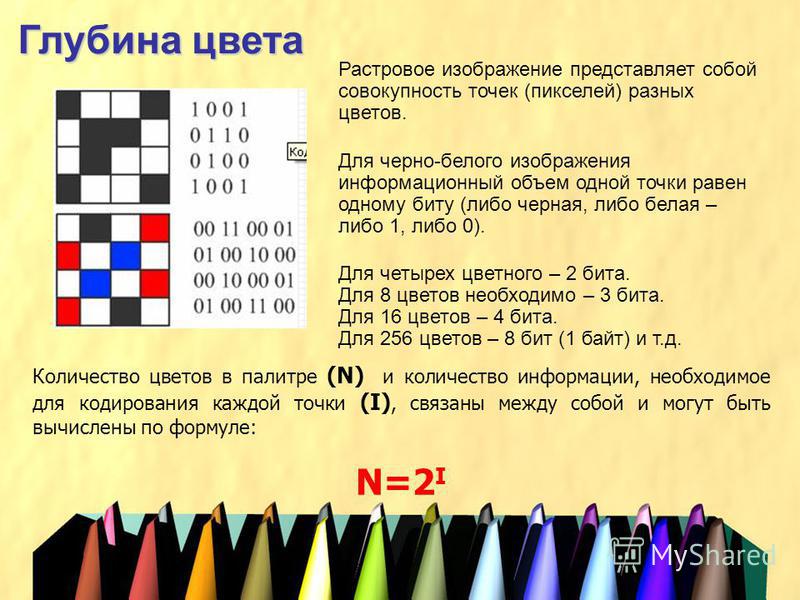 Например, во втором кадре единственным изменением является движущийся вперёд мяч. Мы можем получить кадр 2 просто немного видоизменив кадр 1, только используя разницу между этими кадрами. Для построения кадра 2 ссылаемся на предшествующий ему кадр 1.
Например, во втором кадре единственным изменением является движущийся вперёд мяч. Мы можем получить кадр 2 просто немного видоизменив кадр 1, только используя разницу между этими кадрами. Для построения кадра 2 ссылаемся на предшествующий ему кадр 1.
←
B-кадр (
Bi-predictive Frame)А как насчет ссылок не только на прошлые, а заодно и на будущие кадры, чтобы обеспечить еще лучшее сжатие?! Это, в основном и есть B-кадр (двунаправленный кадр).
← →
Промежуточный вывод
Эти типы кадров используются для обеспечения наилучшего сжатия. Мы разберём, как это происходит, в следующем разделе. А пока отметим, что наиболее «дорогим» по затраченной памяти является I-кадр, P-кадр обходится заметно дешевле, а вот самым выгодным вариантом для видео является B-кадр.
Временна́я избыточность (межкадровое прогнозирование)
Давайте рассмотрим какие у нас есть возможности для минимизации повторений по времени.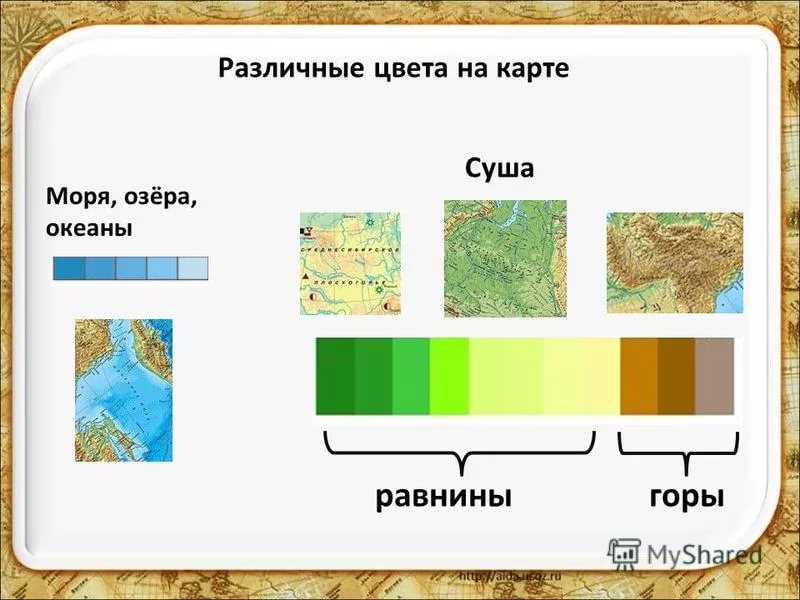 Этот тип избыточности решим с помощью методов взаимного прогнозирования.
Этот тип избыточности решим с помощью методов взаимного прогнозирования.
Постараемся потратить как можно меньше битов для кодирования последовательности кадров 0 и 1.
Мы можем произвести вычитание, просто вычитаем кадр 1 из кадра 0. Получаем кадр 1, только используем разницу между ним и предыдущим кадром, фактически кодируем только получающийся остаток.
Но что, если я вам скажу, что есть ещё более лучший метод, который использует еще меньше битов?! Сначала давайте разобьём frame 0 на чёткую сетку, состоящую из блоков. А затем попробуем сопоставить блоки из кадра 0 с кадром 1. Иными словами, оценим движение между кадрами.
Из Википедии — блочная компенсации движенияБлочная компенсация движения делит текущий кадр на непересекающиеся блоки и вектор компенсации движения сообщает, происхождение блоков (распространенное заблуждение состоит в том, что предыдущий кадр делится на непересекающиеся блоки, а векторы компенсации движения сообщают, куда переходят эти блоки.
А фактически наоборот — анализируется не предыдущий кадр, а последующий, выясняется не куда перемещаются блоки, а откуда они появились). Обычно исходные блоки перекрываются в исходном кадре. Некоторые алгоритмы сжатия видео собирают текущий кадр из частей даже не одного, а сразу нескольких ранее переданных кадров.
В процессе оценивания видим, что шар переместился с (x=0, y=25) на (x=6, y=26), значения x и y определяют вектор движения. Еще один шаг, который мы можем сделать, чтобы сохранить биты, — это кодировать только разность векторов движения между последней позицией блока и прогнозируемой, поэтому конечный вектор движения будет (x=6-0=6, y=26-25=1).
В реальной ситуации этот шарик был бы разделен на n блоков, но сути дела это не меняет.
Объекты в кадре перемещаются в трёх измерениях, поэтому при движении шарика он может стать визуально меньше (или больше, если движется в сторону зрителя). Это нормально, что не будет идеального соответствия между блоками. Вот совмещенный вид нашей оценки и реальной картины.
Вот совмещенный вид нашей оценки и реальной картины.
Но видим, что когда применяем оценку движения, данных для кодирования заметно меньше, чем при использовании более простого метода высчитывания дельты между кадрами.
Как будет выглядеть реальная компенсация движения
Эта методика применяется сразу ко всем блокам. Зачастую наш условный движущийся мячик будет разбит сразу на несколько блоков.
Вы можете сами пощупать эти концепции, используя Jupyter.
Чтобы увидеть векторы движения можно создать видео с внешним предсказанием с помощью ffmpeg.
Ещё можно воспользоваться Intel Video Pro Analyzer (он платный, но есть бесплатная пробная версия, которая ограничена только первыми десятью кадрами).
Пространственная избыточность (внутренний прогноз)
Если проанализировать каждый кадр в видео, то обнаружим множество взаимосвязанных областей.
Пройдемся по этому примеру.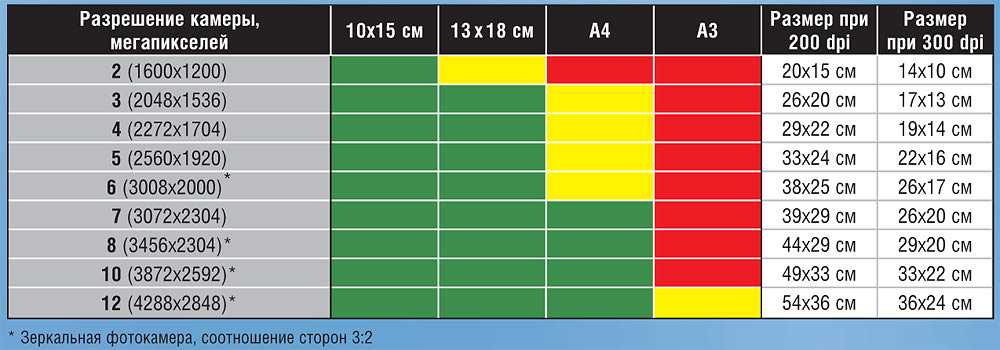 Эта сцена в основном состоит из синего и белого цветов.
Эта сцена в основном состоит из синего и белого цветов.
Это I-кадр. Предыдущие кадры для прогнозирования взять не можем, но получится его сжать. Закодируем выделение красного блока. Если мы посмотрим на его соседей, то замечаем, что вокруг него есть кое-какие цветовые тенденции.
Предполагаем, что в кадре цвета распространяются по вертикали. Что означает, что цвет неизвестных пикселей будут содержать значения его соседей.
Такой прогноз может оказаться и неверным. Именно по этой причине нужно применить этот метод ( внутренний прогноз), а затем ещё вычесть реальные значения. Это даст нам остаточный блок, что приведёт к гораздо более сжатой матрице по сравнению с оригиналом.
Если хотите попрактиковаться с внутренними предсказаниями, то можете создать видео с макроблоками и их предсказаниями с помощью ffmpeg. Чтобы понять значение каждого цвета блока придётся ознакомиться с документацией ffmpeg.
Или же можно использовать Intel Video Pro Analyzer (как я уже упоминал выше, в пробной бесплатной версии ограничение на первые 10 кадров, но вам этого на первых порах хватит).
Вторая часть: Принципы работы видеокодека
Глубина цвета и количество отображаемых цветов — Студопедия
| Глубина цвета I | Количество отображаемых цветов N |
| 24=16 | |
| 28=256 | |
| 16 (High Color) | 216=65 536 |
| 24 (True Color) | 224=16 777 216 |
Растровые изображения чувствительны к масштабированию.
При уменьшении растрового изображения несколько соседних точек преобразуются в одну, и поэтому теряется четкость мелких деталей изображения. Дело в том, что нельзя убрать полпикселя или еще меньше. Можно только целый. При увеличении растрового изображения точки добавляются, в результате нескольким соседним точкам назначается одинаковый цвет, и появляется ступенчатый эффект (рис. 1.8). Притом качество тем хуже, чем больше увеличение.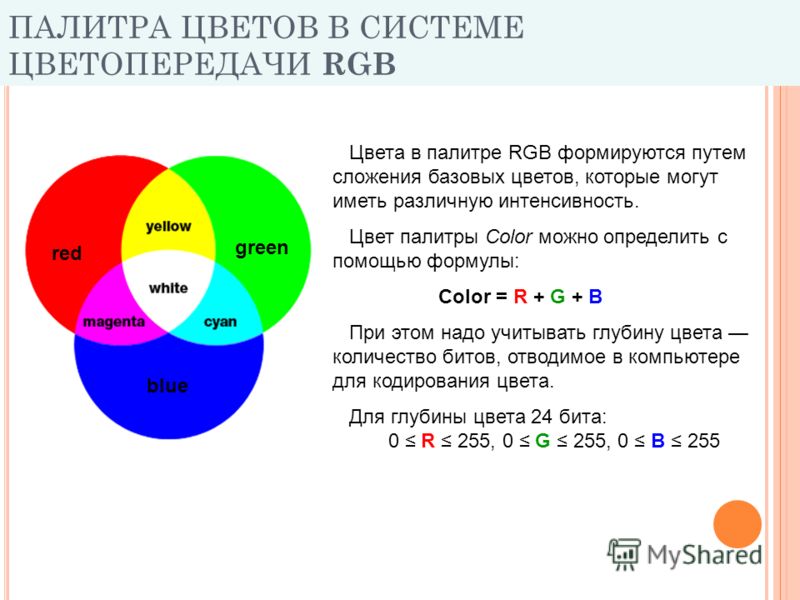
Рис. Растровое изображение российского герба, его уменьшенная копия и увеличенный фрагмент
С другой стороны, если размеры пикселей достаточно малы, то растровое изображение выглядит не хуже фотографии (рис. 2).
Рис. Растровое изображение, полученное с помощью цифровой фотокамеры
Таким образом, растровая графика эффективно представляет изображения фотографического качества, поскольку растровая графика позволяет отображать:
большое количества цветов и полутонов:
градиенты и переходы цветов;
большое количество мелких деталей.
Для кодирования цветов изображения в компьютере используются цветовые модели.
Цветовая модель (система цветопередачи) – это способ представления различных цветов спектра в виде набора числовых характеристик определенных базовых компонентов. Эта модель описывает излучаемые цвета.
Цветовая модель RGB. Для кодирования цветных графических изображений применяется принцип декомпозиции.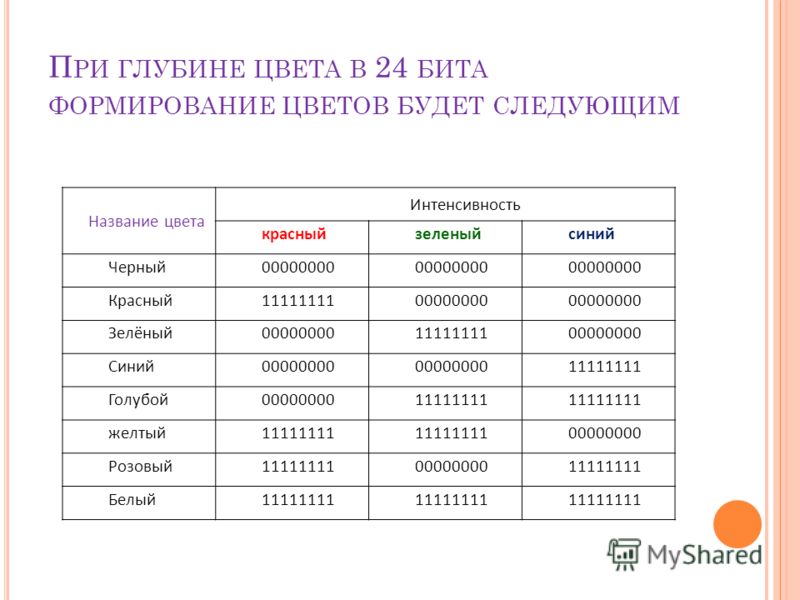 Известно, что любой цвет можно представить в виде комбинации трех основных цветов: красного (Red, R), зеленого (Green, G), синего (Blue, B). Эти цвета называются основными. Другие цвета и их оттенки получаются за счет наличия или отсутствия этих составляющих. По первым буквам основных цветов система и получила свое название – RGB. Данная цветовая модель является аддитивной, то есть любой цвет можно получить сочетанием основных цветов в различных пропорциях.
Известно, что любой цвет можно представить в виде комбинации трех основных цветов: красного (Red, R), зеленого (Green, G), синего (Blue, B). Эти цвета называются основными. Другие цвета и их оттенки получаются за счет наличия или отсутствия этих составляющих. По первым буквам основных цветов система и получила свое название – RGB. Данная цветовая модель является аддитивной, то есть любой цвет можно получить сочетанием основных цветов в различных пропорциях.
При кодировании каждой точки тремя байтами первый байт является красной составляющей, второй байт – зеленой, а третий – синей составляющей. Чем больше значение байта цветовой составляющей (в пределах от 0 до 255), тем ярче будет цвет. Например, темно-синий кодируется тремя байтами (0, 0, 128), а ярко-синий (0, 0, 255).
Минимальные значения RGB (0,0,0) соответствуют черному цвету, а белому – максимальные с координатами (255, 255, 255).
Рис. Цветовая модель RGB
Данная цветовая модель используется для компьютерных изображений, предназначенных для просмотра на экране монитора или телевизора.
Цветовая модель CMYK. Цветовая модель CMYK в отличие от RGB описывает поглощаемые цвета. Эта цветовая модель используется при подготовке публикаций к печати. Каждому из основных цветов можно поставить в соответствие дополнительный цвет (дополняющий основной до белого). Получают дополнительный цвет за счет суммирования пары остальных основных цветов. Цвета, которые используют белый свет, вычитая из него определённые участки спектра, называются субтрактивными (вычитательными). Значит, дополнительными цветами для красного является голубой (Cyan,C) = зеленый + синий = белый — красный, для зеленого – пурпурный (Magenta, M) = красный + синий = белый — зеленый, для синего – желтый (Yellow, Y) = красный + зеленый = белый — синий. Причем принцип декомпозиции произвольного цвета на составляющие можно применять как для основных, так и для дополнительных, то есть любой цвет можно представить или в виде суммы красной, зеленой, синей составляющей или же в виде суммы голубой, пурупурной, желтой составляющей.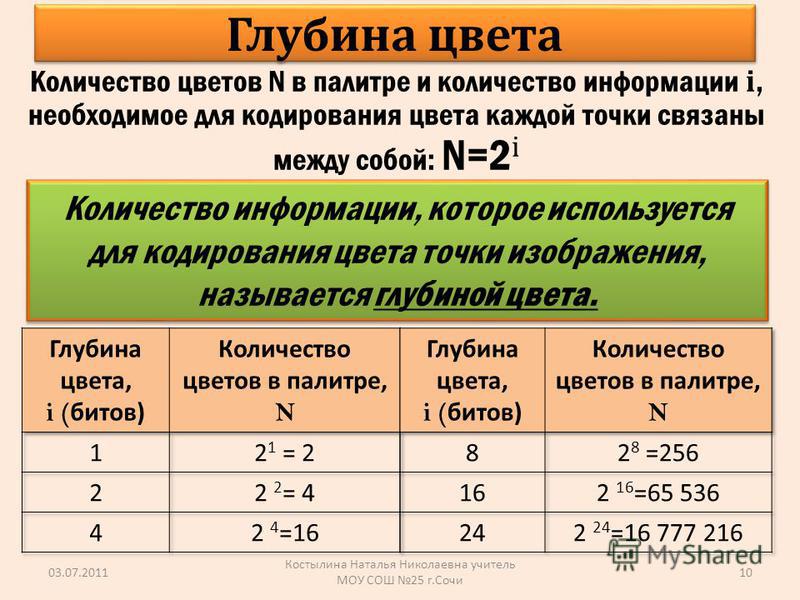 В основном такой метод принят в полиграфии. Но там еще используют черный цвет (BlacК, так как буква В уже занята синим цветом, то обозначают буквой K).
В основном такой метод принят в полиграфии. Но там еще используют черный цвет (BlacК, так как буква В уже занята синим цветом, то обозначают буквой K).
Рис. Цветовая модель CMYK
Цветовая модель HSB. Модель HSB основана на трех параметрах: H – оттенок (Hue), S – насыщенность (Saturation) и B –яркость (Brightness). Оттенок H определяет цвет в спектре и задается целым числом от 0 до 360 (0 – красный цвет, 360 – фиолетовый). Насыщенность S характеризует долю белого цвета, добавленного к выбранному оттенку и задается в процентах от 0 до 100. Нулевая насыщенность соответствует серому цвету, а максимальная – наиболее яркому варианту данного цвета. Яркость B определяется примесью черного цвета к выбранному оттенку и задается в процентах от 0 до 100. Любой оттенок при минимальной яркости становится черным. понимается как степень освещенности. Максимальная яркость при максимальной насыщенности дают наиболее выразительный вариант данного цвета.
Модель HSB удобно представлять в виде цветового круга.
Рис. Цветовая модель HSB
Значение цвета выбирается как точка на круге (или вектор, выходящий из центра окружности и указывающий на данную точку). Различные оттенки располагаются по окружности, состоящей из 360 градусов. Красный цвет соответствует 0, желтый – 60, зеленый – 120, бирюзовый – 180, синий – 240 и пурпурный 300 градусам. Точки на самой окружности соответствуют чистым (максимально насыщенным) цветам. Точка в центре соответствует нейтральному цвету минимальной насыщенности (белый, серый, черный — это зависит от яркости). То есть можно сказать, что угол наклона вектора определяет оттенок, длина вектора – насыщенность цвета. Яркость цвета задают на отдельной оси, нижняя точка которой имеет минимальную яркость, а верхняя – максимальную
Достоинство этой модели состоит в том, что она создавалась не для мониторов или принтеров, а для людей. Ведь человек интуитивно воспринимает цвет, разделяя его на оттенок, насыщенность и яркость. Эту модель используют художники при создании компьютерных изображений, моделируя нужный цвет на «виртуальном мольберте» графического редактора.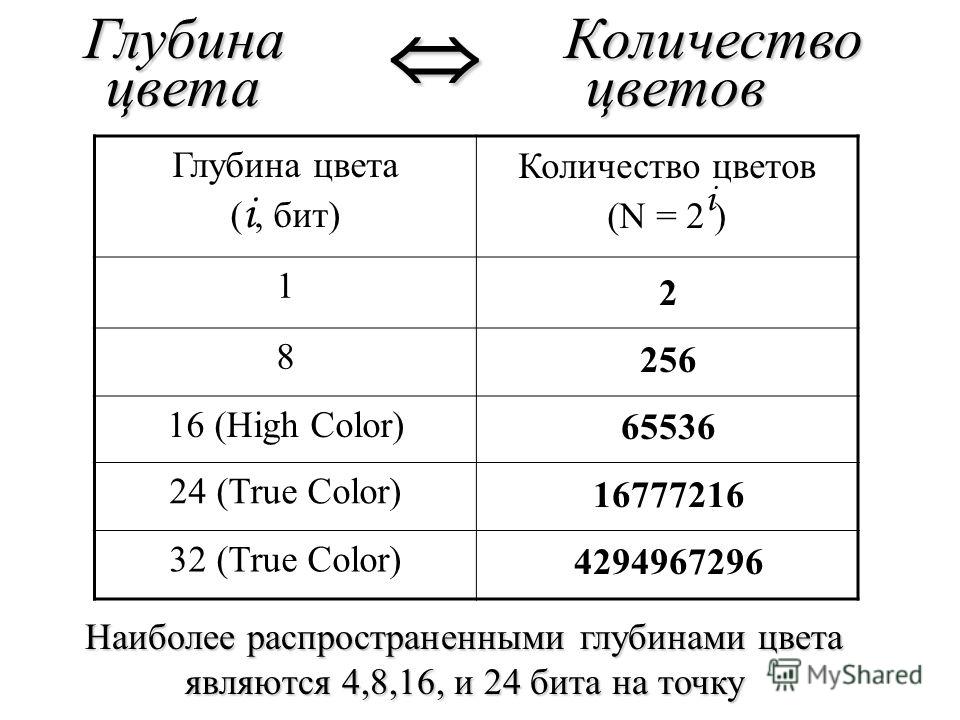
При сохранении графического изображения на внешнем носителе могут использоваться различные способы упорядочивания данных в файле, каждый из которых определяет формат (тип) графического файла.
Знание файловых форматов и их возможностей является одним из ключевых факторов в допечатной подготовке изданий, подготовке изображений для Web и в компьютерной графике вообще.
.BMP – самый простой растровый формат, являющийся родным форматом Windows, он поддерживается всеми графическими редакторами, работающими под ее управлением и рекомендуется для хранения и обмена данными с другими приложениями.. В BMP данные о цвете хранятся только в модели RGB, поддерживаются как индексированные цвета (до 256 цветов), так и полноцветные изображения. Изображение в этом формате сохраняется попиксельно без сжатия.
.JPEG (или .JPG) – самый популярный формат для хранения фотографических изображений, является общепризнанным стандартом в Интернете. Использует эффективный алгоритм сжатия данных, который значительно уменьшает размер файла.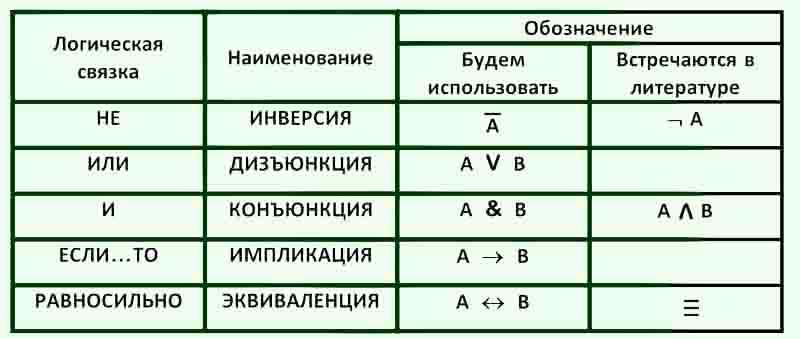 Но это достигается за счет необратимой потери части данных и ухудшения качества изображения.Данный формат целесообразно использовать для хранения24-битовых полноцветных изображений с плавными переходами между цветами, где потеря качества малозаметна. Формат используется приложениями для различных операционных систем.
Но это достигается за счет необратимой потери части данных и ухудшения качества изображения.Данный формат целесообразно использовать для хранения24-битовых полноцветных изображений с плавными переходами между цветами, где потеря качества малозаметна. Формат используется приложениями для различных операционных систем.
.GIF – самый популярный формат на интернетовских просторах Отличительной его особенностью является использование режима индексированных цветов (не более 256), что ограничивает область применения формата изображениями, имеющими резкие цветовые переходы. Формат GIF является излюбленным форматом веб-мастеров, использующих его для сохранения многочисленных элементов оформления своих страничек. Небольшие размеры файлов изображений обусловлены применением алгоритма сжатия без потерь качества, благодаря чему изображения в этом формате наиболее удобны для пересылки по каналам связи глобальной сети. У этого формата есть интересные особенности, позволяющие создавать необычные эффекты: прозрачность фона и анимацию изображения.
.TIFF – ак универсальный формат для хранения растровых изображений с большой глубиной цвета, достаточно широко используется, в первую очередь, в издательских системах, требующих изображения наилучшего качества. Он также используется при сканировании, отправке факсов, распознавании текста. Благодаря своей совместимости с большинством профессионального ПО для обработки изображений, формат TIFF очень удобен при переносе изображений между компьютерами различных типов (например, с PC на Маc и обратно).
Формат .PNG, являющийся плодом трудов сообщества независимых программистов, появился на свет как ответная реакция на переход популярнейшего формата GIF в разряд коммерческих продуктов. Этот формат, сжимающий графическую информацию без потерь качества, в отличие от GIF или TIFF сжимает растровые изображения не только по горизонтали, но и по вертикали, что обеспечивает более высокую степень сжатия и поддерживает цветные фотографические изображения.
Среди всего разнообразия графических форматов нет идеального, удовлетворяющего всем требованиям пользователя. Поэтому графические редакторы предоставляют пользователю возможность самостоятельно выбирать формат графического файла в зависимости от целей работы с ним и последующего использования.
Поэтому графические редакторы предоставляют пользователю возможность самостоятельно выбирать формат графического файла в зависимости от целей работы с ним и последующего использования.
Растровые графические редакторы предназначены как для обработки готовых изображений (фотографии, отсканированные изображения), так и для создания изображений. Примерами таких редакторов являются Paint – стандартное приложение ОС Windows и мощная графическая система Adobe PhotoShop,
Векторные изображения. В векторной графике основным элементом изображения является линия. В растровой графике тоже существует линия, но там она рассматривается как комбинация точек. Для каждой точки отводится несколько ячеек памяти. Следовательно, чем длиннее растровая линия, тем больше памяти она занимает. В векторной графике объем памяти, занимаемый линией, не зависит от размеров линии,, поскольку линия представляется в виде нескольких параметров.. Что бы мы ни делали с этой линией. иеняются только ее параметры, хранящиеся в ячейках памяти, количество же ячеек остается неизменным.
Проще говоря, чтобы компьютер нарисовал прямую линию, нужны координаты двух точек, которые соединяются по кратчайшему пути, для дуги задаются координаты центра окружности и радиус и т.д. Таким образом, векторная иллюстрация – это набор геометрических примитивов (простейших объектов, таких как линии, окружности, многогранники и тому подобное), использующихся для создания более сложных изображений.
Рис. Векторная графика
Линия имеет свойтсва: форма линии, ее толщина. Цвет, характер линии (сплошная линия, пунктирная и т.п.). Замкнутые линии имеют свойство заполнения. Внутренняя область замкнутого контура может быть заполнена цветом. Узором, текстурой.
Отсюда и основные достоинства векторных форматов – компактность полученных файлов и возможность масштабирования, трансформации объектов, при этом толщина линий может оставаться постоянной, изображение остается ярким и контрастным и его качества не ухудшится.
Единственным недостатком векторных изображений является относительно небольшое количество возможных цветов, которые они могут в себе содержать. Одной фигуре единовременно можно задать только один цвет или градиент. Естественно, о фотореалистичности не может быть и речи.
Одной фигуре единовременно можно задать только один цвет или градиент. Естественно, о фотореалистичности не может быть и речи.
Векторные изображения строятся в специализированных программах, например в Adobe Illustrator или Corel Draw.
Разнообразие форматов векторной графики значительно меньше, чем растровой графики и правтически каждый векторный редактор использует свой собственный формат сохранения данных.
.WMF – универсальный формат хранения векторных графических файлов для приложений Windows. Используется для хранения коллекции графических изображений Microsoft Clip Galery.
.CDR – оригинальный формат файлов векторного графического редактора CorelDraw. Изображение в файле может состоять из нескольких страниц. Формат позволяет сохранять не только векторную графику, но и текст и растровые изображения.
.AI – оригинальный формат файлов векторного графического редактора Adobe Illustrator.
Преобразование векторного изображения в растровое происходит очень просто. Обратный процесс – преобразование растрового изображения в векторное, всегда представляет большие сложности. Процесс преобразования растрового изображения в векторное называется трассировкой.. Программа трассировки растровых изображений отыскивает группы пикселей с одинаковым цветом, а затем создаёт соответствующие им векторные объекты. Однако получаемые результаты чаще всего нуждаются в дополнительной обработке.
Обратный процесс – преобразование растрового изображения в векторное, всегда представляет большие сложности. Процесс преобразования растрового изображения в векторное называется трассировкой.. Программа трассировки растровых изображений отыскивает группы пикселей с одинаковым цветом, а затем создаёт соответствующие им векторные объекты. Однако получаемые результаты чаще всего нуждаются в дополнительной обработке.
Таблица
10-бит против 8-бит + FRC: разница в панелях монитора
Великолепная цветопередача превратит ваши впечатления от просмотра на мониторе из обыденных в волшебные. Сегодняшние настольные мониторы профессионального уровня могут похвастаться характеристиками, которые могут удивить вас, а также вызвать головокружение. Одной из характеристик, которая вызывает много путаницы, является битовая глубина цвета, которая определяет общее количество цветов, которые может отображать ваш монитор. Мы обсудим различные способы, которыми мониторы добавляют цвета в вашу работу и ваш мир.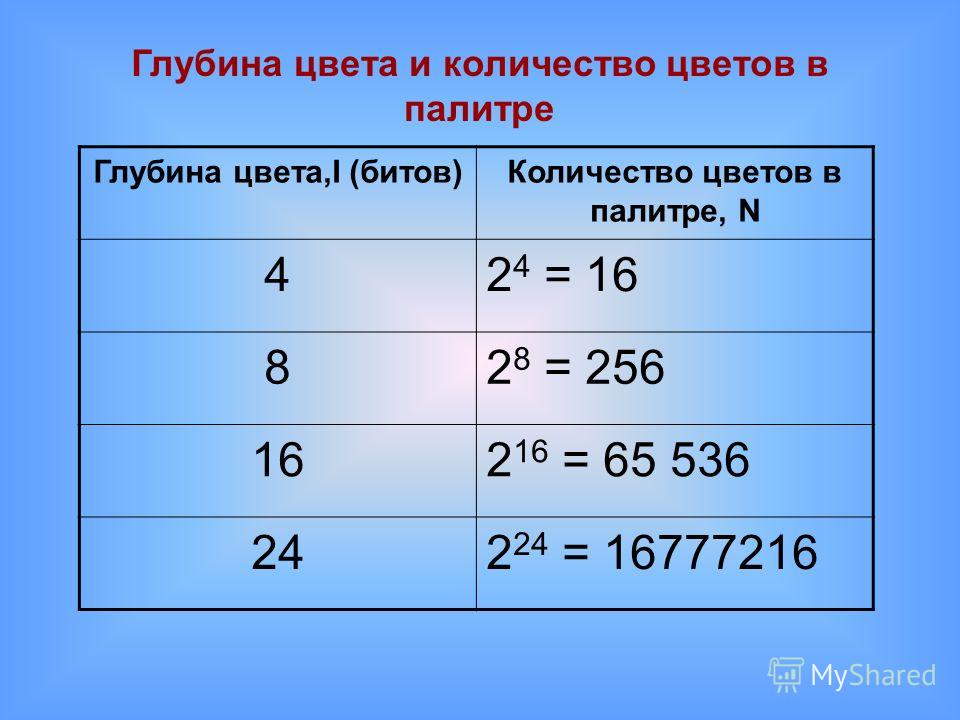
10-битная глубина цвета
1,07 миллиарда оттенков. Это то, что вы получаете от 10-битного цвета. Этого можно достичь двумя способами. Правильный способ для вас зависит от того, как вы используете свой дисплей. Настоящие 10-битные дисплеи имеют 10 бит на пиксель для 1024 оттенков цвета RGB (красный, зеленый, синий). Объедините это в куб, и вы получите эти 1,07 миллиарда оттенков. Ожидайте плавных градаций и улучшенного реализма в фотографии и видеоконтенте. Удивительный. Красивый. Тоже дорого и иногда больше, чем нужно.
Когда вы переходите на 8-битный режим, вы по-прежнему получаете доступ к впечатляющим 16,77 миллионам цветов из 256 оттенков RGB, созданных с помощью этой технологии. Заметите ли вы разницу, если сравните 8-битную и 10-битную? Да. Вы будете. Цвета по-прежнему могут казаться яркими и блестящими, но затенение будет менее плавным, а градации могут казаться менее тонкими. В идеальном мире вы сможете получить доступ к 10-битному цвету по 8-битной цене.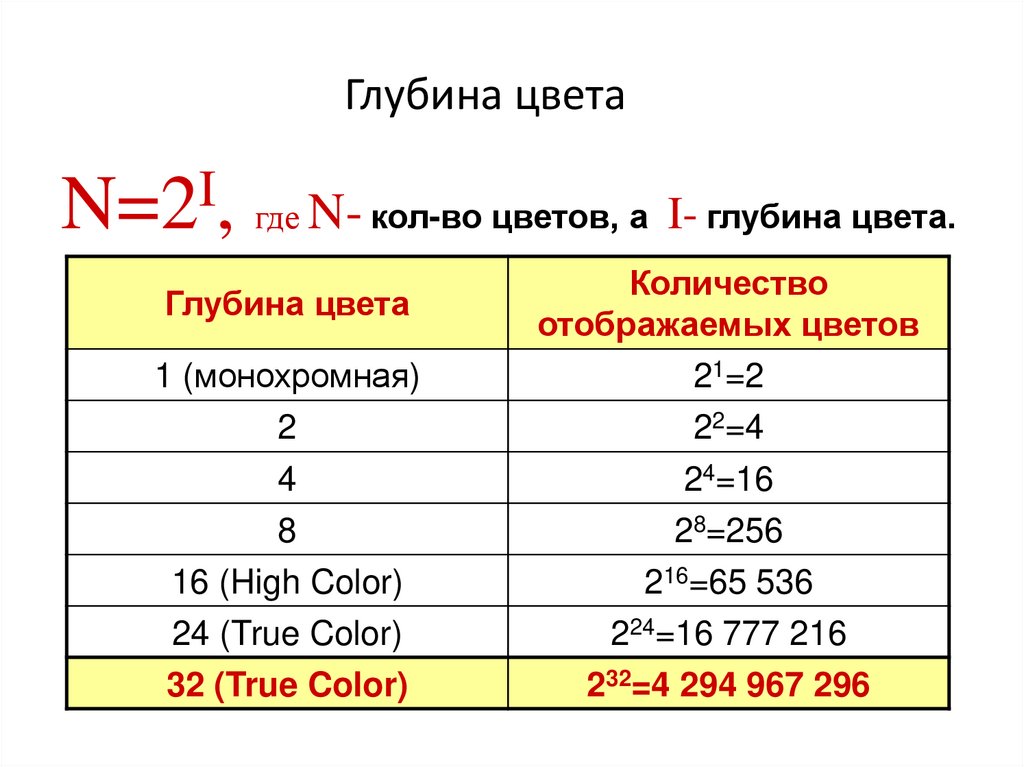 Здесь на помощь приходит управление частотой кадров.
Здесь на помощь приходит управление частотой кадров.
8 бит + управление частотой кадров (FRC)
Существует способ испытать все цвета 10-битного изображения на 8-битном мониторе. Управление частотой кадров манипулирует пикселями так, что они мигают двумя чередующимися цветами так быстро, что вы воспринимаете любой из оттенков в восприятии миллиарда цветов. Отображает ли монитор эти миллиарды цветов? Нет. Сможете ли вы сказать? Скорее всего, нет.
Также, вероятно, если вы работаете в творческом пространстве, вы работали или уже работаете с 8-битным или 8-битным монитором + FRC, так как это наиболее распространенная установка сегодня.
Исключение из правил
Хотя 8-бит + FRC является отличным решением для большинства, существуют ситуации, когда требуется настоящий 10-бит.
Если вы работаете в престижной голливудской ретуширующей студии или занимаетесь ретушированием, когда масштаб отдельных пикселей превышает 500 %, вам, вероятно, потребуется 10-битный режим. Но для большинства из нас 8-битный + FRC-монитор является адекватным, доступным и недорогим.
Но для большинства из нас 8-битный + FRC-монитор является адекватным, доступным и недорогим.
Что касается качества изображения, то за последние два года мониторы 8-bit + FRC получили престижную награду TIPA Award как лучший профессиональный фотомонитор. Эта глобальная награда от Technical Image Press Association присуждается лучшим в мире инновациям в области фото/видео. Каждый из этих победивших дисплеев был изготовлен компанией BenQ.
Только вы можете выбрать лучший монитор для ваших нужд. Надеюсь, эта статья даст вам больше информации и даст вам возможность сделать этот звонок.
Рекомендуемые статьи
Цвет 101: точность цветопередачи — основная задача монитора
Цвет 101: точность цветопередачи — основная задача монитора ›
BenQ Pantone утвержден
Pantone теперь утвержден в мониторах DesignVue и PhotoVue
Pantone утвержден теперь в мониторах DesignVue и PhotoVue ›
Мониторы BenQ DesignVue и PhotoVue предлагают встроенную коррекцию цвета и эксклюзивную технологию BenQ AQCOLOR, гарантирующую превосходную точность цветопередачи, включая проверенное качество при достижении Цвета системы соответствия Pantone.
Мониторы Picture Perfect для фотографов с ограниченным бюджетом
Мониторы Picture Perfect для фотографов с ограниченным бюджетом ›
Хороший дисплей имеет решающее значение для рабочего процесса. Узнайте о серии SW от BenQ и о том, почему они являются одними из лучших на рынке.
Что такое сертифицированная сертификация Pantone?
Что такое сертифицированная сертификация Pantone? ›
Продукты Pantone, с которыми знакомы дизайнеры, в основном имеют бумажную, пластиковую или текстильную основу. Система цветов Pantone, библиотека цветов Pantone, книга цветов или справочник цветов в основном печатаются на бумаге или окрашиваются на текстильных основах. Сертификация Pantone Validated Certification играет важную роль в объединении физических образцов цвета и цифровых данных.
Была ли эта статья полезной?
Да Нет
Как изменить глубину цвета изображения с помощью reaConverter
Возможности / Редактирование изображений /
Настройка глубины цвета изображения может значительно изменить его внешний вид, определив количество битов данных, используемых для представления цветов.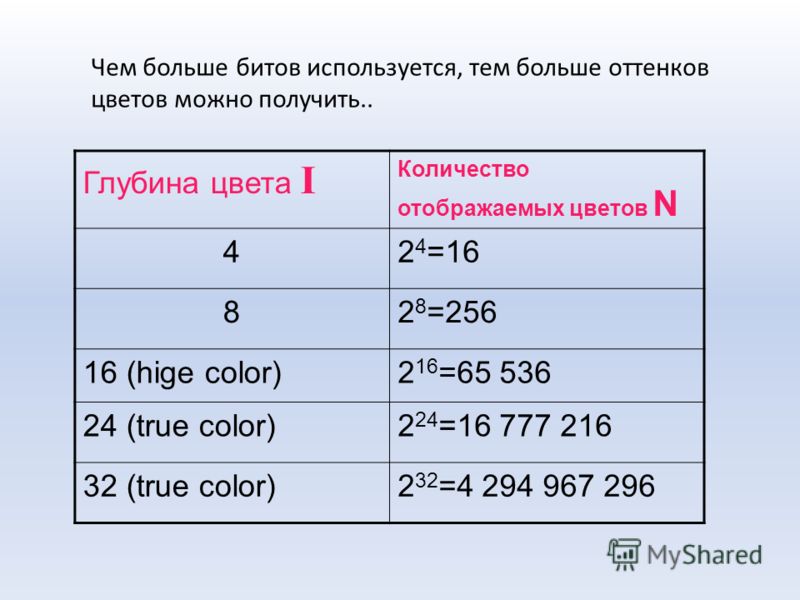 Последние выпуски reaConverter позволяют выполнять пакетное изменение глубины цвета для любого количества изображений за не более чем 3 простых шага.
Последние выпуски reaConverter позволяют выполнять пакетное изменение глубины цвета для любого количества изображений за не более чем 3 простых шага.
Глубина цвета, также определяемая как битовая глубина или бит на пиксель (bbp), может определяться устройством, используемым для просмотра определенного изображения, и выражает точность, с которой цвета отображаются на экране. Эта функция подразумевает количество цветовых оттенков и тонов, которые вы можете просматривать на конкретном типе экрана. Например, до середины 1990-х годов компьютеры поддерживали 8-битную систему цвета, что позволяло отображать в общей сложности 256 цветов. В настоящее время большинство ПК поддерживают «истинный цвет» или 24-битную цветопередачу, что означает, что они могут отображать почти 17 миллионов цветовых комбинаций между сотнями оттенков красного, зеленого и синего.
Изменение глубины цвета ваших изображений также является отличным инструментом для настройки их размера. Например, если вы планируете хранить большое количество отсканированных документов, рекомендуется уменьшить их глубину цвета, чтобы они занимали меньше места.
Например, если вы планируете хранить большое количество отсканированных документов, рекомендуется уменьшить их глубину цвета, чтобы они занимали меньше места.
Установить reaConverter
Открыть изображения
Откройте одно или несколько изображений, которые вы хотите настроить. Вы можете выбирать их одну за другой в любом месте на вашем компьютере, добавлять целые папки или использовать удобный инструмент перетаскивания для ускорения работы.
Глубина цвета
Перейдите на вкладку Редактировать изображения и нажмите Добавить действие → Настройки цвета → Глубина цвета . В новом окне вы найдете набор параметров изменения изображения, которые позволяют вам экспериментировать с количеством битов, используемых для представления значений цвета.
В зависимости от входного изображения вы можете увеличить или уменьшить количество цветов в изображении от 2 до 256. Другие варианты включают преобразование цветовой шкалы в серый или в негатив изображения.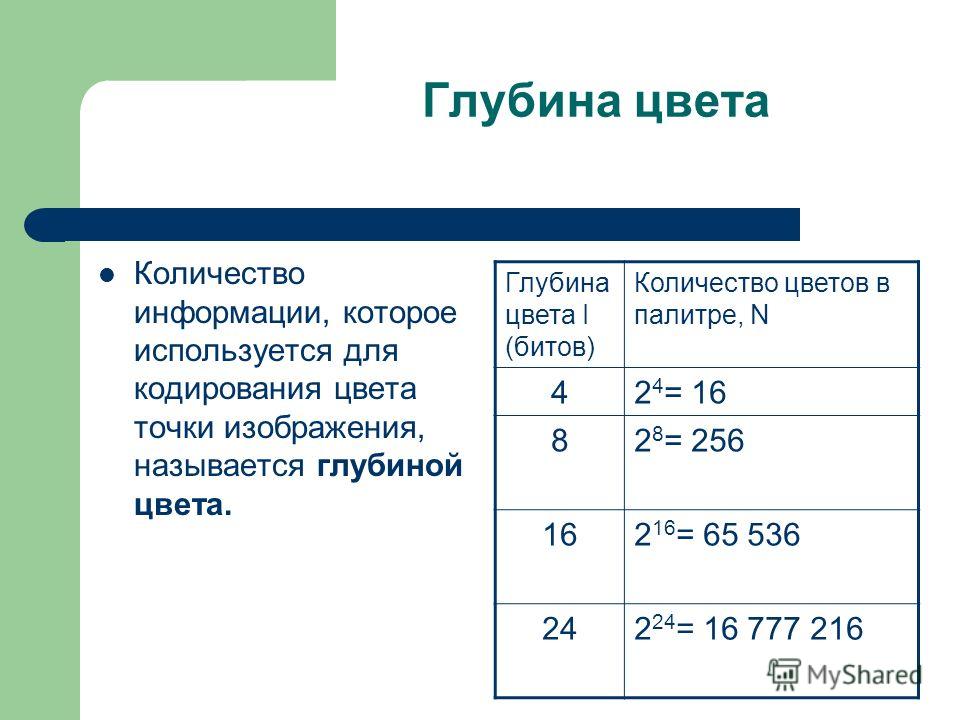 Эффект каждого выбора глубины цвета в реальном времени можно проверить в области предварительного просмотра, размер которой также настраивается.
Эффект каждого выбора глубины цвета в реальном времени можно проверить в области предварительного просмотра, размер которой также настраивается.
Сохранить результат
Перейдите к параметрам сохранения и выберите место назначения для ваших выходных изображений. reaConverter предлагает несколько вариантов их сохранения локально, а также в Интернете — в вашей учетной записи Dropbox, Box.net, SkyDrive или Google Drive. Наконец, решите, хотите ли вы конвертировать отредактированные изображения в новый формат. Это мощное программное обеспечение для обработки изображений поддерживает более 40 типов расширений изображений, включая устаревшие и редкие. Просто нажмите одну из кнопок в нижней части окна или нажмите кнопку «Плюс», если вы не видите там нужный формат.
Тогда просто нажмите кнопку Start и новые файлы скоро будут готовы!
Видеоруководство
Попробуйте бесплатную пробную версию
Вы можете связаться с нашей службой технической поддержки, если у вас есть какие-либо вопросы о reaConverter.


 Обратите внимание, что мы тратим только 12 бит на пиксель.
Обратите внимание, что мы тратим только 12 бит на пиксель.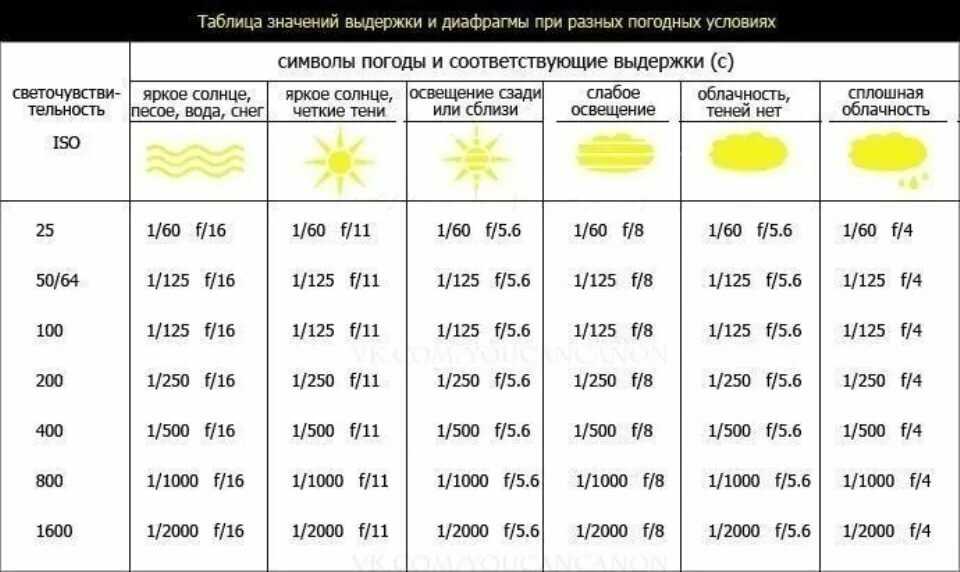
 А фактически наоборот — анализируется не предыдущий кадр, а последующий, выясняется не куда перемещаются блоки, а откуда они появились). Обычно исходные блоки перекрываются в исходном кадре. Некоторые алгоритмы сжатия видео собирают текущий кадр из частей даже не одного, а сразу нескольких ранее переданных кадров.
А фактически наоборот — анализируется не предыдущий кадр, а последующий, выясняется не куда перемещаются блоки, а откуда они появились). Обычно исходные блоки перекрываются в исходном кадре. Некоторые алгоритмы сжатия видео собирают текущий кадр из частей даже не одного, а сразу нескольких ранее переданных кадров.